Oprava: Element nenájdený v systéme Windows 10
Niektorí používatelia hlásia Prvok Explorer.exe sa nenašiel chyba pri pokuse o otvorenie Microsoft Edge alebo Microsoft Store aplikácie. Tento problém sa zvyčajne vyskytuje po aktualizácii používateľa zo staršej verzie systému Windows na verziu Windows 10.

Ak s týmto problémom v súčasnosti zápasíte, podarilo sa nám identifikovať niekoľko potenciálnych opráv, ktoré umožnili používateľom v podobnej situácii tento problém vyriešiť. Postupujte podľa jednotlivých metód v poradí a preskočte všetky potenciálne opravy, ktoré sa na vašu situáciu nevzťahujú. Poďme začať.
Metóda 1: Odinštalujte Lenovo OneKey Theater
Väčšina používateľov, ktorí sa stretávajú s týmto problémom, sú stolné počítače alebo notebooky Lenovo. Ak sa nachádzate v rovnakej situácii, problém je pravdepodobne spôsobený integrovanou funkciou Funkcia Lenovo (One Key Theater).
Poznámka: Táto metóda je použiteľná, iba ak narazíte na tento problém na hardvéri Lenovo. Ak máte iného výrobcu počítačov alebo notebookov, nebudete môcť postupovať podľa pokynov uvedených nižšie.
Divadlo OneKey je nástroj pre hodinky OneKey stlačte a upraví nastavenia displeja a zvuku na predvoľby. Ako sa ukázalo, softvér je v konflikte s komponentom Windows, pretože jeden z jeho procesov načúva stlačeniu klávesov.
Ak ho máte vo svojom systéme, môžete ho ľahko odinštalovať Divadlo OneKey softvér. Ak to chcete urobiť, otvorte okno Spustiť (Kláves Windows + R), zadajte „appwiz.cpl”A udrel Zadajte. Po získaní prístupu na obrazovku Programy a funkcie kliknite pravým tlačidlom myši na Divadlo OneKeya vyber si Odinštalovať.
Ak sa tým problém nevyriešil alebo ak sa problém nedá použiť, prejdite nadol na postup uvedený nižšie.
Metóda 2: Reštartovanie služby Prieskumník súborov pomocou Správcu úloh
Ďalšia populárna oprava, ktorá používateľom umožnila opraviťPrvok Explorer.exe sa nenašiel chybou je reštartovanie Prieskumník súborov služba v Správca úloh. Aby bol celý proces jasnejší, je tu sprievodca celou vecou:
- Otvorené Správca úloh (Ctrl + Shift + Esc) a otvorte Procesy tab. Potom kliknite pravým tlačidlom myši na Prieskumník Windows a kliknite na Ukončiť úlohu.
Systém Windows sa na niekoľko sekúnd prepne do stavu akejsi čiernej obrazovky. Nebojte sa, pretože je to úplne normálne.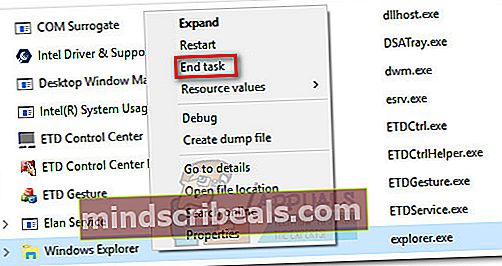 Poznámka:
Poznámka: - Otvorené Správca úloh (Ctrl + Shift + Esc)znova a choď na Súbor> Spustiť novú úlohu.
V okne Vytvoriť novú úlohu zadajte „cmd”(Bez úvodzoviek) a začiarknite políčko vedľa Vytvorte túto úlohu s oprávneniami správcu.
- V novo sa objavil vyvýšený Príkazový riadok okno, zadajte „prieskumník“ a stlačte Zadajte.
- O pár sekúnd by ste mali vidieť, že sa hlavný panel znova zobrazuje. V tomto okamihu vyskúšate otvoriť Edge alebo aplikáciu Store, ktorá spúšťalaPrvok Explorer.exe sa nenašiel chyba.
Ak problém stále nie je vyriešený, prejdite na finálnu metódu.
Metóda 3: Odinštalujte posledné aktualizácie systému Windows
Niektorí používatelia, ktorí sa zaoberali Prvok Explorer.exe sa nenašiel chybe sa podarilo vyriešiť problém odinštalovaním najnovších aktualizácií systému Windows. Ako sa ukázalo, u niektorých používateľov sa tým problém vyriešil na neurčito (aj po tom, čo WU automaticky znova použila aktualizácie.
Tu je stručný sprievodca odinštalovaním najnovších aktualizácií systému Windows:
- Stlačte Windows Key + R aby sa otvoril príkaz Spustiť. Napíš „appwiz.cpl”A udrel Zadajte na otvorenie Programy a príslušenstvo.

- Potom kliknite na ikonu Zobraziť Nainštalované aktualizácie> Posledné aktualizácie. Ďalej systematicky odinštalujte všetky posledné aktualizácie. Nerobte si starosti so zraniteľnosťou svojho systému, pretože WU (Windows Update) komponent automaticky použije znova.
- Reštartujte systém a zistite, čiPrvok Explorer.exe sa nenašiel chyba bola vyriesena. Ak sa zobrazí výzva na inštaláciu čakajúcich aktualizácií systému Windows, prijmite všetky.
Ak stále bojujete s rovnakým problémom, prejdite na konečnú metódu.
Metóda 4: Vykonajte obnovenie systému Windows
Ak boli všetky vyššie uvedené metódy neúspešné, je to vaša posledná možnosť. Niektorí používatelia dokázali problém vyriešiť až po vykonaní resetu systému Windows. Na rozdiel od preinštalovania operačného systému, obnovenie nebude vyžadovať vloženie inštalačného média. Ešte viac si budete môcť uchovať svoje osobné súbory, ako sú obrázky, videá a niekoľko používateľských nastavení.
Ak sa ho rozhodnete podstúpiť, prečítajte si náš podrobný článok o obnovení systému Windows (obnovenie systému Windows 10).

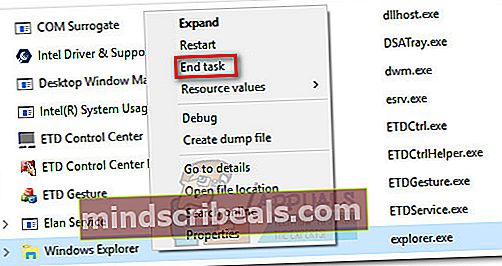 Poznámka:
Poznámka: 









